您想在移动设备上访问您的UNC Outlook帐户吗? 请选择 从下面的列表中选择您的设备.
- Android设备
- 打开你的电子邮件应用程序(Outlook, Gmail, Mail等).)
- 打开应用程序中的菜单,找到 添加账户 option.
- 选择 交换 从选择的电子邮件帐户类型,然后点击 下一个.
- 输入您的UNC地址,然后点击 手工设置.
- 再次选择交换以确认帐户类型,然后点击 下一个.
- 输入您的UNC密码,然后点击 下一个.
- 输入下面的服务器设置. 你的应用可能会要求你提供这些细节.
- 服务器前景:.office365.com
- 港口: 443
- 安全类型: SSL / TLS
- 你的应用可能会提供各种同步/通知选项. 选择什么选项 对你来说有意义.
- 你也可以选择在应用程序中给这个账户起一个昵称.
- 设置完成后,您将在电子邮件中看到该帐户与其他帐户一起列出 应用程序.
- 苹果设备
- 开放 设置
- 根据你的iOS版本:
- iOS 12(最新):选择“密码” & 账户
- iOS 11:选择“帐户” & 密码
- iOS 10:选择邮件
- iOS 9及更早版本:选择邮件、联系人、日历
- Select 添加账户
- Select 交换
- 然后输入您的UNC地址、密码和帐户的描述(昵称) select 下一个
- 如果它要求更多信息,请在下面输入技术细节:
- 服务器前景:.office365.com
- 域:(留空)
- 用户名/密码:重新输入您的UNC凭据
- 验证帐户后,您可以选择要同步的项目. 打开/关闭这些 根据需要,然后选择Save
- 设置完成后,您将看到该帐户与应用程序中的其他帐户一起列出.
- 亚马逊Kindle
- 去 设置,然后点击 我的账户.
- 利用 管理电子邮件,联系人,日历.
- 利用 添加账户.
- 输入您的UNC地址和密码,然后点击 下一个.
- 挖掘 交换 选项卡.
- 输入“前景.office365.com”作为服务器,以及您的UNC地址和密码, 然后利用 下一个.
- 利用 OK 远程安全管理警告.
- 您的电子邮件设置现在已经完成.